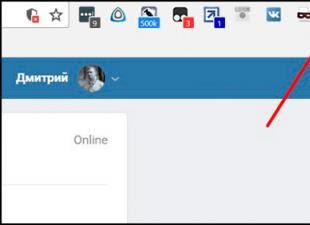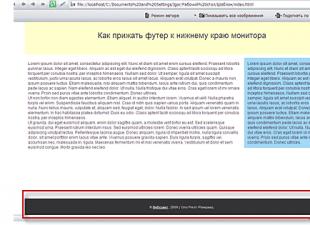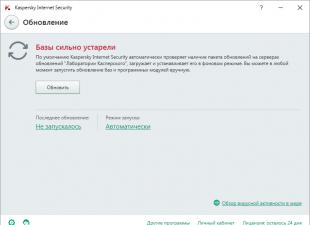Les smartphones basés sur Android occupent aujourd'hui des positions de leader sur le marché, malgré de nombreux défauts dans le fonctionnement de cette plateforme.
L'un des problèmes les plus courants rencontrés par les utilisateurs de ce système est le manque d'espace libre sur la mémoire interne. Dans ce cas, le smartphone affiche l'erreur « Espace insuffisant dans la mémoire de l'appareil Android », bloquant le téléchargement de fichiers ou l'installation d'applications.
Vous devez d'abord vider le cache de l'appareil. Cela aidera à vous débarrasser des fichiers de programme temporaires qui occupent de l'espace libre sur votre smartphone. En particulier, les applications téléchargées depuis Google Play ont beaucoup de poids. Vous pouvez libérer un cache occupé dans la section des paramètres habituels en suivant ces étapes :
- Ouvrez Paramètres depuis le menu principal d'Android.
- Dans la section « Appareil », sélectionnez la section « Applications ».
- Recherchez « Services Google Play » dans la liste et cliquez dessus.
- Cliquez sur le bouton « Effacer les données » puis sur « Vider le cache ».
Après cela, il ne devrait y avoir aucun problème pour télécharger et installer de nouvelles applications. Sinon, des actions plus complexes seront nécessaires.
Effacement de la mémoire interne
Il est possible que toutes les réserves existantes de la mémoire interne de l’appareil soient déjà utilisées pour stocker des informations. Seule la suppression des applications, des jeux et du contenu des dossiers de téléchargement inutiles aidera à résoudre le problème. Pour ce faire, vous pouvez utiliser les paramètres standard ou un gestionnaire de fichiers, par exemple ES File Explorer ou Total Commander.
Si vous disposez d'un accès root à l'appareil mobile, l'utilisateur peut supprimer les journaux du répertoire « Données ». Cela peut être fait soit via le conducteur installé, soit à l'aide d'un PC ordinaire, après y avoir préalablement connecté un smartphone via USB. Ces actions ne peuvent être réalisées qu’en connaissance de cause et en toute confiance.
Déplacer des fichiers vers une carte microSD
L'installation d'une carte mémoire aidera à résoudre efficacement le problème du manque d'espace libre sans supprimer des applications ou des fichiers individuels. Si nécessaire, des programmes qui occupent de l'espace sur la mémoire interne d'un smartphone peuvent l'être. Pour ce faire, vous devrez suivre la liste d’étapes simples suivante :
- Ouvrez "Paramètres" et allez dans "Applications".
- Sélectionnez le programme approprié dans la liste.
- Cliquez sur le bouton « Transfert vers la carte mémoire ».
Malheureusement, toutes les applications mobiles ne peuvent pas fonctionner sur une carte SD, car de nombreux services système doivent se trouver dans la mémoire native de l'appareil. Souvent, les développeurs bloquent complètement la possibilité de transférer des applications sur une carte mémoire. De plus, tous les smartphones modernes ne disposent pas d'un emplacement microSD gratuit.

Installation d'applications spéciales
Pour automatiser le processus de suppression du cache et autres déchets qui gaspillent de la mémoire, vous pouvez utiliser CCleaner, App Cache Cleaner, Power Clean et autres. Ces utilitaires sont disponibles en téléchargement gratuit sur la boutique officielle Google Play. Leurs fonctions vous permettent de vous débarrasser des fichiers temporaires accumulés en un seul clic. Vous pouvez également configurer le cache pour qu'il soit automatiquement supprimé à certaines heures de la journée ou du jour de la semaine.
Vider le cache via le menu de récupération
Si les méthodes habituelles de nettoyage de la mémoire ne vous aident pas, il est logique d'essayer le menu dit de récupération (mode de récupération). Grâce à lui, vous pouvez accéder aux paramètres avancés du téléphone qui vous permettent de gérer votre téléphone plus efficacement. Pour passer en mode de récupération, vous devez procéder comme suit :
- Coupez complètement l'alimentation du smartphone.
- Maintenez enfoncées les touches de volume et d'alimentation.
- Une fois dans le menu, rendez-vous dans la rubrique.
- Sélectionnez la catégorie Avancé, puis Wipe Dalvick Cache.

Après avoir redémarré l'appareil, tout le cache accumulé sera supprimé. Vous pouvez également essayer de réinitialiser le système aux paramètres d'usine, en veillant à conserver une copie de sauvegarde de vos données. Le retour aux paramètres initiaux s'effectue à l'aide de la commande « Wipe data / factory reset » dans le menu Recovery mentionné précédemment. Toutes les données du smartphone seront supprimées.
Nous avons parlé des principales méthodes pour traiter l'erreur « Il n'y a pas assez d'espace dans la mémoire de votre appareil Android ». Le plus souvent, la cause de ce problème réside dans le cache d'application accumulé, qui peut être facilement éliminé de plusieurs manières.
Bon temps.
Presque un utilisateur sur trois souffre d'un manque de mémoire sur les appareils Android. On dirait que je n'ai pas fait grand-chose : j'ai téléchargé cinq ou deux programmes, quelques centaines de photos, enregistré plusieurs vacances en vidéo - et wow, tout à coup, une erreur apparaît indiquant qu'il n'y a pas assez de mémoire (d'ailleurs, cela peut apparaissent même dans les cas où la mémoire n'est pas encore épuisée et est disponible !).

Que pouvez-vous faire si votre téléphone ne dispose pas de suffisamment de mémoire ?
1) Vérifiez : combien de mémoire reste-t-il...
Peut-être, aussi trivial soit-il, vous devez commencer à le comprendre en vérifiant la mémoire libre restante. Afin de connaître des statistiques détaillées, sur les dernières versions d'Android, il suffit d'ouvrir les paramètres, rubrique "Mémoire"(voir captures d'écran ci-dessous).
Si vous disposez de moins de 500 Mo de mémoire libre, toutes sortes d'erreurs sont possibles lors du travail et de l'installation de nouvelles applications. (le fait est que même lors de l'installation de l'application sur une carte SD, elle nécessite la mémoire interne du téléphone pour fonctionner).

Vérification de la mémoire disponible / Android 5.0 (6.0)

2) Vider le cache et les mises à jour
Les applications sur smartphone enregistrent une partie de leurs données dans un cache de la mémoire interne pour accélérer leur travail. (remarque : lorsqu'elles sont supprimées, les données utilisateur ne sont pas affectées !) . Au fil du temps, le cache peut sérieusement atteindre une taille très impressionnante : jusqu'à plusieurs. gigaoctet ! De plus, vous pouvez stocker un cache même à partir de programmes que vous n'avez pas utilisés depuis longtemps (ou que vous n'avez jamais utilisés du tout, le téléphone étant initialement livré avec ce logiciel).
Pour vider le cache, ouvrez simplement la section « Mémoire » dans les paramètres Android. Ensuite, vous verrez une ligne avec des informations sur le cache (dans mon cas presque 600 Mo !): en cliquant dessus, un message apparaîtra vous demandant de le supprimer (voir quelques captures d'écran ci-dessous).


D'ailleurs, si vous accédez à la liste des applications, vous pouvez supprimer à la fois son cache et ses mises à jour pour chaque logiciel sélectionné. À cet égard, je recommanderais de prêter attention aux navigateurs, à Google Play, aux photos (et en général aux services de Google), aux cartes. Parfois, leurs mises à jour et leur cache atteignent plusieurs gigaoctets !

À propos, si une erreur concernant une mémoire insuffisante apparaît dans une application spécifique, essayez de supprimer le cache et les mises à jour de ce logiciel particulier ! Souvent, de telles erreurs se produisent en raison de l’accumulation de divers fichiers temporaires dans la mémoire du téléphone.

3) Suppression des applications inutilisées, des anciennes photos et vidéos
Ce n'est un secret pour personne, la mémoire humaine est très sélective : ce que vous n'utilisez pas est très vite oublié et effacé... Cela signifie qu'après un an ou deux d'utilisation d'Android, de nombreuses applications et jeux peuvent rester dans la mémoire de l'appareil. . Certains dont vous n’aurez peut-être plus besoin ou que vous n’utiliserez plus pendant longtemps.
Le message de cette pensée est simple: Vérifiez la liste des applications téléchargées et supprimez tout ce que vous n'avez pas utilisé depuis longtemps. Voir capture d'écran ci-dessous.

À propos, vous pouvez également supprimer d’anciennes photos et vidéos ou les transférer sur le disque dur de votre ordinateur.
Aider! Comment télécharger des photos et des fichiers de votre téléphone vers votre ordinateur - 6 façons :
4) Transférer les applications sur la carte SD
Si vous avez la possibilité d'installer une carte SD sur votre téléphone (vous en avez peut-être déjà une), vous pouvez alors transférer certaines applications de la mémoire interne du téléphone vers la carte. Pour cela, il suffit d'ouvrir la section « Applications » dans les paramètres Android, d'ouvrir les propriétés d'une des applications de la liste et de cliquer sur le bouton « déplacer vers la carte SD ».
Aider!Les meilleures boutiques en ligne chinoises en russe (vous pouvez tout commander, d'une clé USB à un téléphone) -

5) Utilisation du stockage cloud pour les photos, vidéos et documents, par exemple le disque Yandex
Si vous ne disposez pas d'un emplacement pour une carte SD (ou si vous souhaitez libérer encore plus de mémoire), vous pouvez utiliser le stockage cloud. L’essentiel est que vous en installiez un spécial sur votre téléphone. une application qui téléchargera automatiquement toutes vos photos et vidéos sur le cloud. Grâce à cela, vous bénéficierez de plusieurs avantages :
- vous pourrez visualiser des photos et des vidéos depuis n'importe quel PC, smartphone, ordinateur portable, etc. appareils connectés à Internet (c'est-à-dire qu'il ne sera pas nécessaire de transférer des fichiers de votre téléphone vers votre PC) ;
- économisez beaucoup d'espace dans la mémoire de votre téléphone ;
- vous pouvez connecter plusieurs smartphones au cloud à la fois (et créer un stockage partagé) ;
- Vous pouvez partager rapidement les photos nécessaires avec vos proches (c'est-à-dire leur envoyer un lien pour qu'ils puissent les télécharger chez eux en 1 clic).
En général, si nous passons à la pratique, Yandex Disk est aujourd'hui l'un des leaders dans ce segment. Après avoir installé l'application, vous pouvez y accéder facilement et rapidement (en saisissant le code PIN, précisé lors de l'installation), et affichez/travaillez avec vos photos, vidéos, documents (comme s'ils étaient dans la mémoire de votre téléphone).
Vous pouvez également définir le téléchargement automatique des photos depuis la mémoire de votre téléphone dans les paramètres Yandex Disk. (de plus, vous pouvez également préciser quand le faire : avec n'importe quelle connexion Internet, ou uniquement via Wi-Fi).

Instructions!
Yandex Disk : comment l'utiliser, télécharger et télécharger des fichiers, des photos -
6) Application de spécial applications de nettoyage de la mémoire (nettoyeurs de déchets)
De nos jours, de nombreux logiciels sont apparus pour nettoyer automatiquement la mémoire d'Android (parfois, ces applications trouvent autant de « déchets » que vous ne pouvez même pas imaginer...). Par exemple, la capture d'écran ci-dessous montre le travail de CCleaner : près de 5,5 Go de « déchets » pendant plusieurs minutes. minutes de travail ! En fait, j’en dirai quelques mots ci-dessous.
À propos, au lieu de CCleaner, vous pouvez également essayer les produits suivants : Clean Master, AVG Cleaner, Phone Cleaner, etc.
CCleaner

CCleaner n'est pas seulement le nom d'une application Android, mais aussi l'un des utilitaires de nettoyage Windows les plus connus. (je pense que la plupart en ont entendu parler). Vous permet de surveiller l'état du système, de supprimer en toute sécurité les fichiers « inutiles » et de libérer de la mémoire. Il est à juste titre considéré comme l'un des leaders de son segment.
Particularités :
- trouve et supprime le cache de la plupart des applications ;
- supprime les informations des dossiers de téléchargement ;
- efface l'historique dans les navigateurs ;
- supprime le presse-papiers ;
- trouve et supprime les fichiers obsolètes et résiduels (qui étaient autrefois utilisés par le système, mais qui ne sont plus nécessaires désormais à personne) ;
- contrôle quelles applications consomment du trafic Internet ;
- contrôle quelles applications et comment elles consomment l'énergie de la batterie ;
- montrera quelles applications n'ont pas été utilisées depuis longtemps ;
- surveille la charge du processeur et de la RAM et bien plus encore...
7) Réinitialisez votre téléphone
Eh bien, la manière radicale de résoudre le problème est de réinitialiser les paramètres de votre téléphone. (important! cela supprimera tous vos fichiers : musique, photos, documents, etc. Avant cette opération, il est conseillé de faire une sauvegarde de toutes les données nécessaires) .
Je note que la réinitialisation des paramètres permet souvent de résoudre les problèmes les plus « insolubles » (y compris l'erreur d'espace insuffisant). Pour réinitialiser : ouvrez simplement la section « Sauvegarde et réinitialisation » dans les paramètres Android, puis sélectionnez « Réinitialiser les paramètres » et acceptez ces modifications. Voir capture d'écran ci-dessous.

Dernier conseil (plus évident que évident) : si les fonds le permettent, achetez un nouveau téléphone avec une mémoire plus grande...
Note : dans l'article, je n'ai pas considéré les méthodes « controversées » pour lesquelles vous devez obtenir les droits root et « affecter » certains dossiers et paramètres système (après tout, de telles méthodes comportent certains risques et vous pouvez gâcher quelque chose. Mais dans notre métier - l’essentiel est de « ne pas faire de mal »).
C'est tout...
Bonne configuration !
Le système d'exploitation Android est installé sur la plupart des appareils mobiles. Ce n'est un secret pour personne que les smartphones et les tablettes peuvent facilement remplacer un ordinateur ou un ordinateur portable dans leurs capacités grâce à un matériel puissant et une grande quantité de mémoire. Il existe un grand nombre d'applications pour ce système d'exploitation. Selon les statistiques officielles, près de 2 millions de programmes ont été téléchargés sur le Play Store. De nombreux propriétaires d'appareils portables, notamment ceux inexpérimentés, en installent beaucoup et stockent un grand nombre de photos, vidéos et autres fichiers. Au fil du temps, les particularités du système d'exploitation mobile conduisent à l'apparition d'une erreur indiquant que la mémoire libre est insuffisante. En conséquence, il est presque impossible d'utiliser un smartphone ou une tablette, car la vitesse de fonctionnement ralentit et il est tout simplement impossible de sauvegarder un fichier ou de mettre à jour les programmes installés.
Il n'y a rien de mal avec l'erreur « Espace insuffisant dans la mémoire de l'appareil » - elle peut être facilement résolue
Que pouvez-vous faire lorsque cette erreur apparaît sur Android, même s'il reste encore de l'espace libre ? Voyons pourquoi ce message apparaît et examinons également les moyens de résoudre le problème.
Raison du message
Si vous en avez un, il dispose probablement d’une quantité de stockage interne décente. Le meilleur choix est considéré comme les appareils dotés d'au moins 16 Go de mémoire. Cependant, tout le monde ne peut pas se permettre d'acheter un appareil aussi « volumineux », il faut donc se contenter de 8 voire 4 gigaoctets. Et si quelqu'un possède un vieux gadget, la capacité de stockage peut même être mesurée en mégaoctets. Évidemment, plus il y a d’espace, mieux c’est. Mais même si vous disposez de suffisamment de mémoire interne, cela ne signifie pas que vous n'aurez jamais un tel problème. Très probablement, vous le rencontrerez un peu plus tard.
Le système d'exploitation Android est conçu pour que les applications et les fichiers temporaires utilisent en premier la mémoire interne, même si une carte SD est installée. La dernière version du système d'exploitation présente généralement un problème de prise en charge complète des lecteurs flash. Apparemment, Google souhaite suivre la voie d'Apple en abandonnant complètement les cartes mémoire.
Pour la première fois, vous pouvez rencontrer l'erreur « Espace insuffisant dans la mémoire de l'appareil » dès le premier jour de travail, après avoir essayé d'installer un grand nombre de programmes à partir du Play Store. Si vous parvenez à éviter cela, pendant le fonctionnement, l'intégralité du cache de l'application (fichiers temporaires) occupera progressivement la mémoire de l'appareil.
Même si vous transférez des applications sur la carte, certains fichiers nécessaires au travail seront toujours stockés sur le disque interne. Plus vous utilisez des programmes souvent, plus vite vous risquez de manquer d'espace libre. Les leaders en matière de consommation de mémoire sont les jeux, notamment modernes et exigeants, ainsi que les navigateurs et diverses messageries instantanées. Par exemple, si vous communiquez activement via WhatsApp, populaire en Russie, les discussions et les fichiers multimédias reçus rempliront progressivement l'espace libre. Certaines applications ne sont pas du tout transférées sur un disque externe, car les développeurs n'ont pas prévu cette option.
Alors, que pouvez-vous faire si le système écrit qu'il n'y a pas assez d'espace libre, alors qu'en fait il y en a ?
Comment libérer de la mémoire

Vous pouvez libérer la mémoire de votre appareil Android en utilisant divers moyens, à la fois intégrés au système et aux utilitaires tiers. Considérons chacune des options.
Effacement des fichiers temporaires
L'option la plus accessible pour lutter pour l'espace libre sur votre appareil consiste à supprimer les fichiers temporaires à l'aide du menu des paramètres. Pour ce faire, allez dans Paramètres et ouvrez la section Mémoire. Vous verrez combien d'espace il reste, comment la mémoire est allouée et combien d'espace occupe chaque type de contenu. Pour vider le cache, cliquez sur l'élément correspondant dans le menu. Après quelques secondes, le système affichera l'espace disponible.
Certains fabricants d'appareils mobiles installent des utilitaires supplémentaires non téléchargeables depuis le Play Store, équipés d'une fonction de nettoyage du système. Étudiez les capacités du logiciel intégré et, si nécessaire, utilisez-le aux fins prévues.
Utilisation d'utilitaires de nettoyage spéciaux
Il existe une section entière dans le Play Store dédiée aux applications permettant de supprimer des fichiers temporaires et de surveiller l'état du système. Connectez-vous au Play Market, saisissez Cleaner dans la barre de recherche et téléchargez l'utilitaire requis. Les leaders en popularité sont Clean Master et SD Maid. Ils donnent le contrôle du système et vous permettent de libérer une quantité importante de mémoire de l'appareil. Certaines fonctions nécessiteront . Pour nettoyer, lancez l'application, sélectionnez l'élément de menu approprié, marquez les fichiers qui doivent être supprimés et attendez la fin du processus.
Vider le cache via la récupération
Parfois, il s'avère que nettoyer Android à l'aide d'outils système standard, ainsi que de programmes tiers, n'apporte aucun résultat - l'erreur apparaît toujours. Dans ce cas, vous pouvez essayer de vider le cache système. Mettez votre smartphone ou tablette Android en mode de récupération. Pour ce faire, vous devez maintenir enfoncés simultanément les boutons d'alimentation et d'augmentation du volume. La combinaison de touches peut différer pour certaines marques et modèles. Vous pouvez trouver des informations sur la façon de mettre votre appareil en mode de récupération sur notre site Web.
Dans le menu principal de récupération, sélectionnez la section Wipe Cache Partition et une fois le processus terminé, redémarrez en mode normal. À la suite de la procédure, les données personnelles ne seront pas affectées et la mémoire sera augmentée puisque tous les fichiers temporaires seront supprimés.

Transférer des applications et des fichiers sur la carte SD
Une autre méthode efficace peut consister à transférer des applications sur une carte mémoire. Cela peut réduire la vitesse des candidatures. Il convient de rappeler que certains fabricants privent l'utilisateur de la fonction de transfert de programmes à l'aide d'outils système standards. Dans ce cas, vous devrez obtenir les droits root et utiliser des utilitaires tiers.
Examinons immédiatement le processus de transfert vers une clé USB à l'aide de moyens standard. Accédez à Paramètres - Applications. En quelques secondes, vous verrez combien d'espace occupe chaque programme et pourrez trier selon ce paramètre. Recherchez l'application qui vous intéresse dans la liste, cliquez dessus. Si le transfert est possible, vous verrez un bouton actif « Transférer vers la carte SD ». Transférez les programmes les plus volumineux, puis n'oubliez pas de nettoyer l'appareil à l'aide des programmes appropriés. Vous obtiendrez plus d'espace libre sur votre stockage interne.
Si une application ne peut pas être transférée, obtenez les droits root et essayez de transférer des données à l'aide de l'utilitaire Link2SD. N'oubliez pas que vous utiliserez ces logiciels à vos risques et périls, et s'ils ne fonctionnent pas correctement, vous serez responsable de l'appareil endommagé.
Supprimez les applications indésirables ou rarement utilisées
Malgré tous vos efforts, vous n'avez toujours pas assez de mémoire ? Passez en revue les programmes installés sur votre appareil Android. Peut-être avez-vous un logiciel que vous utilisez très rarement ou pas du tout et qui prend un espace précieux. Ouvrez les paramètres de l'application, sélectionnez le programme dont vous n'avez pas besoin actuellement et désinstallez-le. Si vous utilisez activement les réseaux sociaux, nous vous conseillons d'utiliser les versions mobiles du site via un navigateur, au lieu d'installer des clients. Le même Facebook peut prendre jusqu'à 400 mégaoctets.
Réinitialiser les paramètres de l'application
Avec une utilisation prolongée et active de certaines applications, leur taille peut atteindre une taille indécente. Un tel péché a été remarqué dans de nombreux programmes. Nous vous conseillons de supprimer périodiquement les données des programmes les plus « gourmands ». Cela libérera de précieux mégaoctets et améliorera la stabilité d'Android. Pour cela, allez dans Paramètres - Applications, sélectionnez le programme souhaité dans la liste, puis cliquez sur « Effacer les données ». Tous les paramètres seront réinitialisés.

Dans certains cas, seule la réinitialisation de tous les programmes peut aider, surtout lorsque, en raison d'une mémoire pleine, le système est instable, produisant en même temps d'autres erreurs. Pour ce faire, ouvrez Paramètres - Applications - Tout, appuyez sur le bouton menu et sélectionnez « Réinitialiser les paramètres ».
Réinitialiser les paramètres système aux valeurs par défaut d'usine
Eh bien, le dernier recours, mais le remède le plus efficace consiste à réinitialiser les paramètres de l'appareil aux paramètres d'usine. Vous perdrez toutes vos données, mais votre appareil fonctionnera comme neuf. Vous pouvez effectuer une réinitialisation via le menu des paramètres ou via le mode de récupération. Dans le premier cas, vous devez vous rendre dans Paramètres - Sauvegarde et réinitialisation - Réinitialiser les paramètres. Dans la seconde - réglez l'appareil sur , sélectionnez effacer les données / réinitialisation d'usine. Après cela, suivez la procédure de configuration de votre smartphone ou tablette Android dès le début.
Conclusion
De toute évidence, le problème de mémoire insuffisante est populaire parmi les propriétaires d'appareils Android. Ce problème peut être résolu de plusieurs manières simples, mais dans la plupart des cas, il ne sera pas possible de s'en débarrasser complètement. Nous ne pouvons qu'espérer que Google, dans ses futures mises à jour du système d'exploitation, veillera à ce que le stockage interne ne soit pas obstrué par toutes sortes de déchets.
Rencontrez-vous souvent ce problème ? Partagez votre expérience de gestion de ce problème dans les commentaires.
Qui diffèrent par leurs paramètres. L'un des paramètres les plus importants est la quantité de mémoire de l'appareil. Certains fabricants fabriquent des smartphones même sans emplacement pour carte SD, car ils produisent des appareils dotés d'une quantité considérable de mémoire interne, par exemple 64 Go ou 128 Go. Mais quelle que soit la quantité de mémoire dont dispose votre smartphone, même si vous disposez d'une carte SD, le Play Store affiche parfois une erreur lors du téléchargement avec le message « Mémoire insuffisante sur l'appareil ».
Vraiment à court de mémoire
Parfois, les applications ne se téléchargent pas parce que le téléphone manque de mémoire. Vous avez donc besoin de quelques applications, etc. Si vous libérez de la mémoire, vous pouvez télécharger de nouvelles applications.
Tu peux aimer:

Erreur lors du téléchargement de jeux lourds
La deuxième situation est lorsque l'erreur Mémoire insuffisante sur l'appareil Android apparaît lors du téléchargement de jeux lourds (GTA, Most Wanted, etc.). Il peut y avoir plusieurs options ici.
La première option est lorsqu'il n'y a pas assez d'espace sur la carte mémoire. Le cache d'un jeu lourd occupe plus de 2 Go, et est souvent installé sur une carte mémoire (si vous en avez une) et situé dans le dossier « Android ». Et si votre carte mémoire est pleine, vous n’aurez certainement pas assez d’espace pour un cache. Pour ce faire, nettoyez la carte SD afin que le Play Market ne génère pas d'erreur.
Et la deuxième option est lorsque la mémoire interne est par défaut. Et encore une fois, vous n’avez pas assez de mémoire pour charger le cache. Dans ce cas, dans les paramètres, vous devez définir la carte SD comme mémoire par défaut. Ensuite, tout ce que vous téléchargez depuis le Play Store sera téléchargé sur la clé USB.
Il y a beaucoup de mémoire, mais une erreur apparaît
Il s’agit d’un problème du Play Store lui-même, mais il peut être facilement résolu.
Si vous disposez d'Android version 4.4.2 ou antérieure, procédez comme suit :
- Aller aux paramètres;
- Sélectionnez l'élément « Applications » ;
- Nous recherchons Google Play Market (Ne le confondez pas avec les services Google) ;
- Cliquez sur "Vider le cache".
Après cela, essayez à nouveau de télécharger l'application souhaitée. Si l'erreur continue d'apparaître, accédez à nouveau à Paramètres, Applications et sélectionnez Play Store.
- Cliquez sur « Effacer les données » ;
- Cliquez sur « Désinstaller les mises à jour ».
Après cela, vous pouvez lancer le Play Store. Si une erreur apparaît et que le téléphone ne se connecte pas au Market, redémarrez le téléphone.
Après ces étapes, le Play Store aura un aspect légèrement différent, puisque vous avez effacé les mises à jour et que vous disposez désormais d'une ancienne version du programme, mais cela fonctionne. Au fil du temps, le Market sera mis à jour vers une nouvelle version.
Parlons maintenant d'Android 5.0 et supérieur.
Avec les versions plus récentes d’Android, toutes les étapes sont presque les mêmes :
- Aller aux paramètres;
- Passons aux applications ;
- Nous recherchons le Play Market et le sélectionnons ;
- Appuyez sur l'onglet « Stockage ».
- Cliquez sur « Vider le cache ».
Essayons de télécharger le programme. Si l'erreur persiste, revenez en arrière et effacez les données au même endroit où vous avez vidé le cache. Appuyez sur le bouton Retour, puis appuyez sur les trois points dans le coin supérieur droit et cliquez sur « Désinstaller les mises à jour ». Redémarrez votre smartphone et réjouissez-vous.
Si aucune des méthodes n'a aidé
Dans ce cas, il existe deux versions : soit une panne logicielle, soit . Dans tous les cas, installez d’abord un programme antivirus. Téléchargez-le simplement au format .apk depuis un site tiers. Installez ensuite un antivirus et analysez le système. Si vous trouvez un virus, supprimez-le. Si le système est exempt de virus, seule une réinitialisation du système sera utile.
Pour effectuer une réinitialisation, allez dans les paramètres, faites défiler vers le bas et cliquez sur « Sauvegarder et réinitialiser », puis cliquez sur « Réinitialiser les paramètres ». Le système reviendra aux paramètres d'usine.
Conclusion
Personne n'est à l'abri de cette erreur lorsqu'il n'y a pas assez de mémoire sur l'appareil Android. Elle peut apparaître à tout moment.
Dans cet article, nous avons essayé de comprendre pourquoi une telle erreur apparaît toujours et avons également examiné les méthodes pour la résoudre.
Plus d'articles sur le thème du Guide.
La pertinence du système d'exploitation Android augmente chaque jour, mais le nombre de questions des utilisateurs augmente également de façon exponentielle. L'une des questions les plus fréquemment posées et discutées est de savoir pourquoi il n'y a pas assez de mémoire sur Android, quelle en est la raison et comment résoudre ce problème ?
En règle générale, ce problème apparaît quelque temps après l'achat de l'appareil. Il peut apparaître même si un périphérique de stockage de mémoire supplémentaire de 2 Go ou plus est installé. La solution dépend du type de problème lui-même et, curieusement, il peut y en avoir plusieurs ! Mais nous les trierons tous pour qu'à l'avenir, lorsque de telles notifications se produiront, vous n'ayez plus la peur dans les yeux !
Pas assez d'espace mémoire sur votre appareil Android
Liste de base des problèmes possibles :
- La mémoire interne de l'appareil est pleine (toutes les applications de Google Play sont initialement chargées dans la mémoire interne) ;
- Vous n'avez pas de clé USB dans votre téléphone ;
- Google Play dispose d'un ancien cache.
Pour comprendre ce problème, vous devez comprendre le principe de fonctionnement de l'appareil lui-même, qui sera décrit ci-dessous. Dans le système d'exploitation Android, par défaut, toutes les applications seront installées dans la mémoire interne de votre téléphone. Ceci n'est valable que pour les installations standard de programmes et de jeux du service Google Play. N'oubliez pas de simplement copier les fichiers apk dans la mémoire d'une carte flash ou d'un smartphone.
Dans les paramètres Android, vous pouvez toujours afficher une liste complète des programmes et des jeux installés dans la mémoire interne du téléphone, sur la carte SD, l'espace occupé par chaque application, la taille du cache et bien plus encore.
Attention! Les programmes standards fournis par défaut avec le système d'exploitation de Google ne peuvent pas être supprimés ou déplacés vers une carte SD. Cela inclut divers widgets, messagerie, météo, services de musique, le même Google Play et bien plus encore.
Disons que votre Android n'a pas assez de mémoire. Quelle sera l’action ? La solution dépend du type de problème !
Remplissage de la mémoire interne du téléphone : visualisation, nettoyage, transfert d'applications
C'est la première raison à prendre en compte lorsque vous rencontrez des problèmes et des notifications similaires sur votre smartphone.
Allez dans « Paramètres », sélectionnez l’onglet « Applications » et regardez la liste des programmes que nous avons installés dans la mémoire du téléphone. De plus, tout en bas de l'écran, la quantité totale de mémoire et l'espace occupé seront affichés. Si vous passez à une carte SD, le système affichera automatiquement les données du lecteur flash.

En plus du transfert, nous vous conseillons de supprimer les programmes que vous n’utilisez jamais ou que vous exécutez très rarement ! Même les applications déjà supprimées seront liées à votre compte Google Play, vous pourrez donc supprimer en toute sécurité celles rarement utilisées. Ils peuvent être à nouveau téléchargés à tout moment.
Supprimer les déchets sous Android
En plus des applications, une tonne d'informations inutiles s'accumulent sur votre téléphone (cache de programme, un grand nombre de messages, téléchargements, journaux et bien plus encore).
Accédez au dossier Téléchargement et supprimez tous les fichiers précédemment téléchargés si vous n’en avez pas besoin. Utilisez-vous souvent un navigateur pour parcourir des sites Web ? Téléchargez-vous beaucoup de fichiers ? Accédez ensuite à tous les navigateurs, regardez l'emplacement des répertoires de sauvegarde des données et utilisez le gestionnaire de fichiers pour supprimer toutes les ordures de votre téléphone.
Assurez-vous d'effacer la CMC, s'il y en a beaucoup accumulés, supprimez les lettres lues de votre courrier électronique, car... La plupart des e-mails sont stockés dans des copies locales sur votre appareil.
Nettoyeur de courrier indésirable Android professionnel
Pour supprimer les déchets inutiles, vous pouvez utiliser des programmes spécialisés qui trouveront automatiquement tous les fichiers temporaires, analyseront le cache de chaque programme et jeu, effaceront l'historique du navigateur, etc. Pour ce faire, utilisez le programme Clean Master. Le programme est distribué gratuitement et est disponible en russe. Pour l'installer, accédez à Google Play, saisissez le nom de l'application et installez-la sur votre téléphone.
Pour supprimer les fichiers inutiles, sélectionnez l'élément « Indésirable » et pour optimiser les performances de votre téléphone, cliquez sur « Accélération ». En plus du cache de l'application, il existe également un cache général du système d'exploitation, qui peut également être vidé pour libérer de la mémoire.

Les programmes ne sont pas installés sur Android, bien qu'il y ait de la mémoire
Un autre problème courant se produit parmi les utilisateurs d'Android. Il y a de la mémoire libre dans le téléphone et la carte flash, mais les applications ne sont pas installées et le système écrit constamment qu'il n'y a pas assez de mémoire sur Android. Dans ce cas, le problème peut être résolu en vidant le cache de l'application Google Play.
Allez dans « Paramètres », sélectionnez l’onglet « Applications » et recherchez-y Google Play. Cliquez dessus et videz le cache. Désinstallez-y toutes les mises à jour. Redémarrez maintenant votre appareil et essayez d'installer les programmes. Dans 99 % des cas, cette méthode permet de résoudre le problème.

conclusions
Nous vous avons expliqué et décrit tous les problèmes possibles pour lesquels il n'y a peut-être pas assez d'espace mémoire sur Android, ainsi que les moyens de les résoudre. L'une des méthodes décrites vous aidera certainement !
Et n'oubliez pas qu'il est préférable de stocker toutes les applications sur une carte SD. Pour un smartphone Android, la meilleure option est d’utiliser un lecteur SD de 8 Go ou plus. Considérant que les photos du même Samsung pèsent 2 Mo ou plus, la mémoire se remplit assez rapidement. Pour un fonctionnement correct et stable du téléphone et des applications installées, achetez uniquement des cartes SD de classe 10 et supérieure. Cela vous fournira une vitesse de mémoire maximale de l’appareil et un fonctionnement stable dans le temps.
 sushiandbox.ru Maîtriser PC - Internet. Skype. Réseaux sociaux. Cours Windows.
sushiandbox.ru Maîtriser PC - Internet. Skype. Réseaux sociaux. Cours Windows.